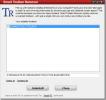Cum să comutați HDR cu un script pe Windows 10
Windows 10 acceptă HDR. Dacă aveți hardware pentru a-l susține, îl puteți activa din aplicația Setări. Opțiunea este un pic îngropată, de aceea nu va fi o surpriză dacă utilizatorul comun nu știe că există. Dacă aveți hardware-ul pentru a viziona conținut HDR, este posibil să doriți o modalitate mai rapidă de activare a acestuia. Nu există nicio acțiune rapidă pentru aceasta în Centrul de acțiune, motiv pentru care un script este calea de urmat.

Comutați scriptul HDR
Pentru a comuta HDR, va trebui să avem nevoie de două scripturi; unul pentru a-l activa și unul pentru a-l dezactiva. Aceste scripturi au fost scrise de utilizatorul Reddit u / tannerjohngates.
Activați scriptul HDR
Deschideți un nou fișier Notepad și lipiți următoarele în el;
Setați oShell = CreateObject („WScript. Shell ") oShell. Rulează (ms-settings: display) WScript. Somn 2000 oShell. Aplicați „setările” WScript. Somn 100 oShell. SendKeys "{TAB}" WScript. Somn 60 oShell. SendKeys "{TAB}" WScript. Somn 60 oShell. SendKeys "{TAB}" WScript. Somn 60 oShell. SendKeys "" WScript. Somn 3000 oShell. SendKeys "{TAB}" WScript. Somn 50 oShell. SendKeys "" WScript. Somn 50 oShell. SendKeys "% {F4}"
Salvați acest script cu extensia de fișier .VBS și dați-i un nume care vă spune că va activa HDR.

Dezactivați scriptul HDR
Deschideți un nou fișier Notepad și lipiți următoarele în el. Din nou, salvați-l cu extensia de fișier .VBS și dați-i un nume care vă spune că va dezactiva HDR.
Setați oShell = CreateObject („WScript. Shell ") oShell. Rulează (ms-settings: display) WScript. Somn 2000 oShell. Aplicați „setările” WScript. Somn 100 oShell. SendKeys "{TAB}" WScript. Somn 60 oShell. SendKeys "{TAB}" WScript. Somn 60 oShell. SendKeys "" WScript. Somn 3000 oShell. SendKeys "{TAB}" WScript. Somn 50 oShell. SendKeys "" WScript. Somn 50 oShell. SendKeys "% {F4}"
Când executați aceste scripturi, acestea vor deschide aplicația Setări, selectează automat grupul de setări de sistem, accesați fila Afișaj, selectați opțiunea HDR din fila Afișare, apoi activați-o.
Scriptul nu va rula în fundal și nici nu va regla nimic din registru. Se parcurge în continuare prin aplicația Setări, astfel încât nu trebuie să vă faceți griji pentru a schimba ceva pe care nu îl puteți schimba singur.
Deoarece este un script, s-ar putea să întâmpine probleme dacă aveți mai multe afișaje și doar unul dintre ele acceptă HDR. Scriptul nu poate selecta un ecran diferit și atunci când aplicația Setare este deschisă, ecranul principal este cel selectat implicit. Dacă nu acceptă HDR, acest script nu vă va fi de mare folos.
Simplul lucru în acest sens este de a seta afișajul care acceptă HDR ca ecran principal. În mod surprinzător, Microsoft a neglijat să adauge o alternativă pentru acest lucru în centrul de acțiune, chiar dacă ar fi destul de util.
Căutare
Postări Recente
Cum să înregistrați apelurile Skype pe Linux folosind OpenBroadcaster
Înregistrarea apelurilor Skype pe Linux este o afacere foarte compl...
PDFrizator: Creați prezentări PDF animate cu muzică de fundal
Pentru a menține compoziția prezentării pe mai multe platforme și s...
Dezinstalați și eliminați bara de instrumente inutile browserului
Câteva zile în urmă ne-am acoperit Bara de instrumente Uninstaller,...